先日GoogleのJamboardをiPadで使うときはブラウザよりもアプリの方が、機能が多いのでおススメですという記事を書きました。
↓ 2022年3月14日の記事
https://www.dreamonline.info/archives/6544
ただGoogleのアプリを使うとiPadのアクセシビリティ機能が、動かない、連携していないといったことがあります。
特に気になるのは文字が小さい…
そんな時は、アプリよりもブラウザ(Safari)を使うと良いですよ。
例えばJamboardの付箋も、通常はこの↓の画像のサイズですが
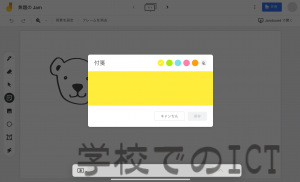
Safariのページを150%ズームにすると、これくらい大きさが変わります。
左側のツールのアイコンも大きくなっていますね。
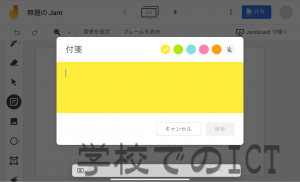
どこで設定するかというと、歯車の設定アイコンを開いて左側からSafariを探してタップします。
WEBサイトの設定の中に「ページの拡大/縮小」があるのでタップして開きます。
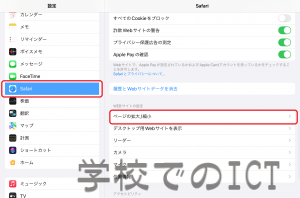
あとは拡大/縮小率を選択するだけ。
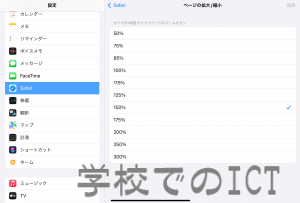
先ほどのJamboardは150%の設定にしています。
ちなみにGoogleスライドもアプリではなくSafariで開くと、同じように拡大できますよ。
↓ 100% ↓ 150%
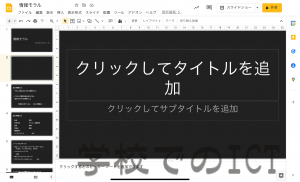
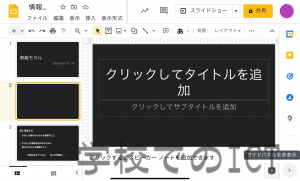
画面上部のメニューアイコンなども大きくなっているのがわかりますか?
あまり大きくしすぎると画面に収まらない、操作が難しいということがあるので丁度良い拡大/縮小率を見つけてくださいね。
設定を変更した後にSafariを開いても反映されていない場合は、Webページを再読み込みしてください。

